[2021] Hvilken af de 4 er den bedste gratis AVI til MOV-konverter online og offline
AVI er et ukomprimeret format udviklet af Microsoft. Selvom filen er ubegrænset, er formatet stadig ikke tilgængeligt til at blive afspillet på Mac, fordi det er proprietært af Microsoft. Så den bedste måde at spille AVI-format på er at konvertere det til en MOV-fil. Hvis du vil vide det hvordan man konverterer AVI til MOV du skal læse videre for at vide, hvordan du gør det, og hvilket værktøj der er det bedste til jobbet.
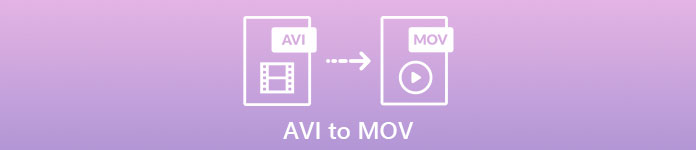
Del 1. Den ultimative måde at konvertere AVI til MOV
Som de siger, start din dag med en kop kaffe eller te for at få en god start. Samme som gå her, lad os starte dette med den kraftfulde videokonverter udviklet af FVC. Video Converter Ultimate kan konvertere ethvert format til et nyt, for eksempel at konvertere AVI til MOV er nemt, hvis du bruger dette værktøj. Bortset fra det, kan du konvertere ikke kun én, to eller tre filer på samme tid, men mere. Faktisk har den ikke en grænse for, hvor mange filer der er grænsen, der skal konverteres. Udover det kan du også forbedre videoen i værktøjslinjen i dette værktøj, der leveres efter konverteringen. Så hvis du leder efter det værktøj, der udkonkurrerer alle konvertere på listen eller i websøgningen, kan du fortælle dig selv, at søgningen er slut. Hvis du er i tvivl om dette værktøj, så skal du først teste det og følge disse trin om, hvordan du bruger den ultimative konverter, der giver ultimativ konvertering.
Trin 1. Download værktøjet og installer det på din harddisk. Skift opsætningen af værktøjet, klik på Afslut for at gemme de ændringer, du har foretaget.
Gratis downloadTil Windows 7 eller nyereSikker download
Gratis downloadTil MacOS 10.7 eller nyereSikker download
Trin 2. Efter installation og opsætning. Værktøjet starter automatisk bagefter, og en grænseflade som denne skulle vises på din skærm.
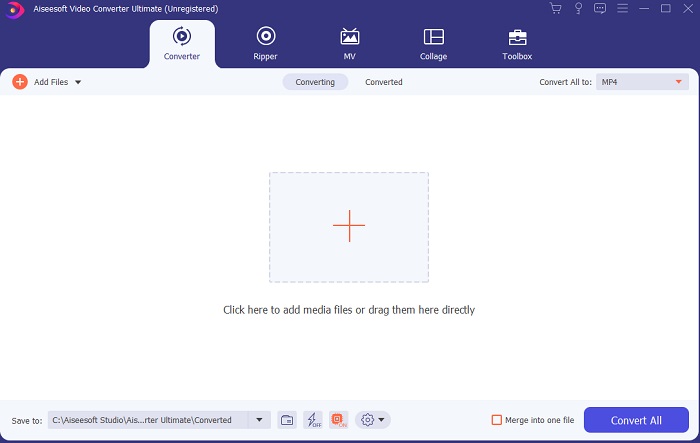
Trin 3. Klik på det store plustegn i midten for at tilføje filen konverter AVI til MOV eller i et andet format.
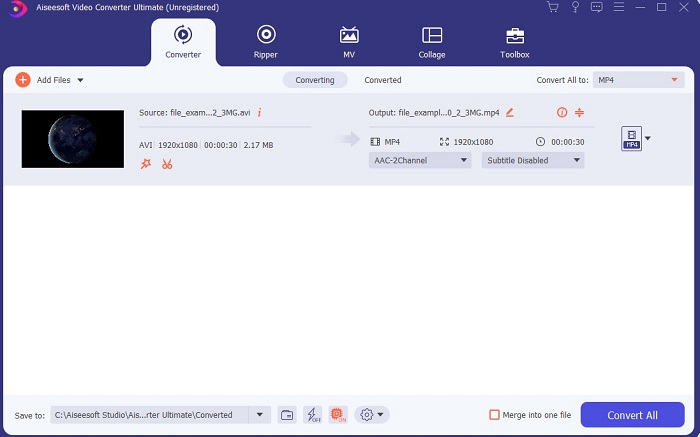
Trin 4. Skift format ved at klikke på drop-down knappen og vælg MOV eller hvilket format du vil konvertere. Klik på, hvis filen er klar til at blive konverteret Konverter alle for at starte konverteringen.
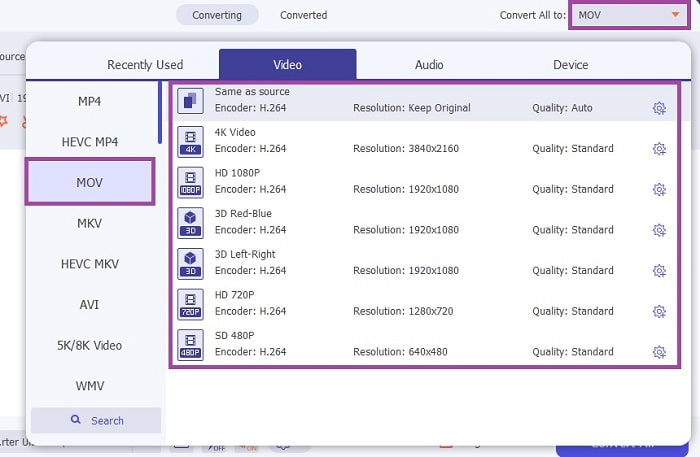
Trin 5. Dette vil kun tage mindre end et minut at blive konverteret. Hvis det er gjort, vil en filstifinder poppe op på din skærm og klikke på den konverterede fil for at se den. Senere kan du forbedre videoen til en bedre kvalitet ved hjælp af en værktøjslinje.
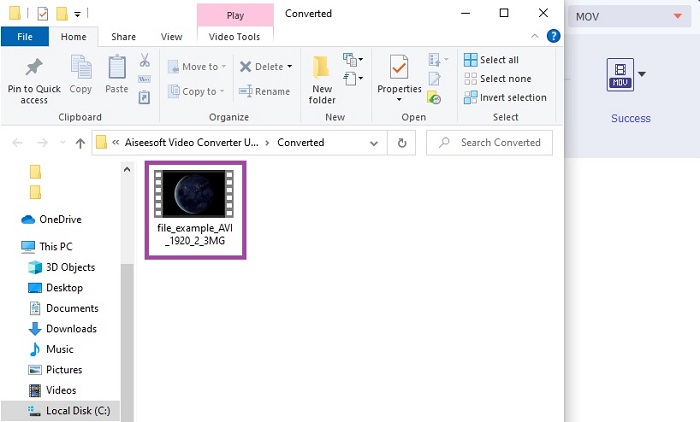
Del 2. Andre mulige måder at konvertere AVI til MOV online
1. FVC Gratis Online Video Converter
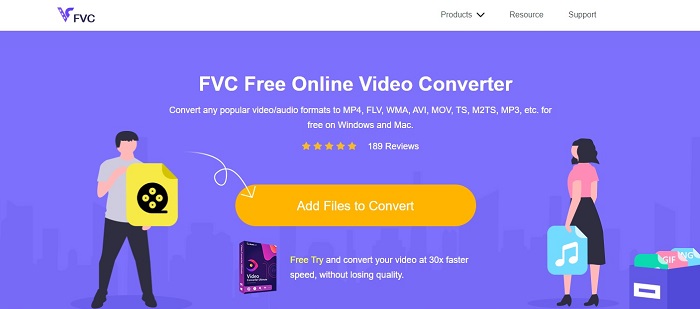
I modsætning til værktøjet ovenfor er dette værktøj gratis. FVC Free Video Converter er den gratis version af værktøjet ovenfor, men de vigtigste funktioner som at forbedre videoerne og mere præsenteres ikke, hvis du bruger dette. Men de grundlæggende konverteringsfunktioner kan udføres ved at bruge dette værktøj. Hvis du vil vide, hvordan dette gratis AVI til MOV-konverter online fungerer, skal du følge de enkle trin nedenfor for at sikre konverteringsprocessen.
Trin 1. Klik her link og klik på Tilføj filer til konvertering for at starte den på din pc eller Mac.
Trin 2. Efter at have klikket på den skal du nu vælge hvilke filer du vil konvertere. Klik derefter Åben at begynde.

Trin 3. Klik på tandhjul for at ændre video- og lydindstillingerne, hvis du vil. For at gemme de ændringer, du har foretaget, klik på Okay.
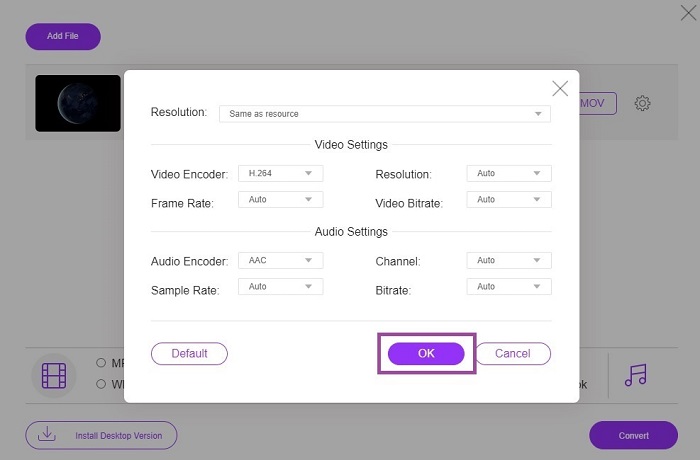
Trin 4. Hvis filen er i interfacet, skal du nu vælge hvilket format du ønsker, at den skal konverteres. Gå tilbage til hovedgrænsefladen, klik på Konvertere for at starte processen.
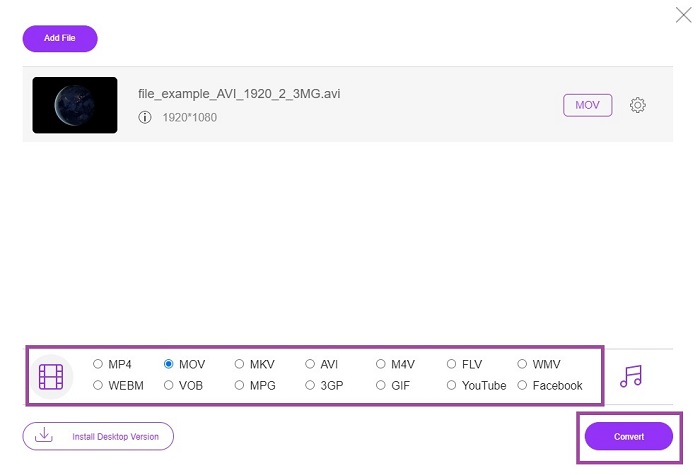
Trin 5. Hvis konverteringen er udført, kan du tjekke filen i filhåndteringen senere.
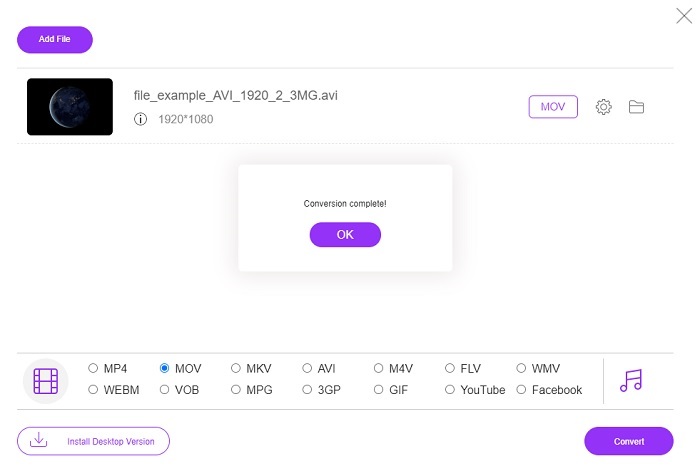
2. CloudConvert

Hvis du leder efter en AVI til MOV konverter mac online så vil du måske prøve denne CloudConvert. Det giver brugerne mulighed for at konvertere enhver form for video, lyd, dokumenter, pdf'er og andre filer til en ny. Men på trods af at det har en kraftig konvertering, har dette værktøj ikke en redigeringsfunktion. Så det konverterer videoen uden at forbedre den til at blive meget bedre. Men generelt er den fantastisk til at konvertere, men den FVC Gratis Online Video Converter er bedre end dette.
3. FreeConvert.com
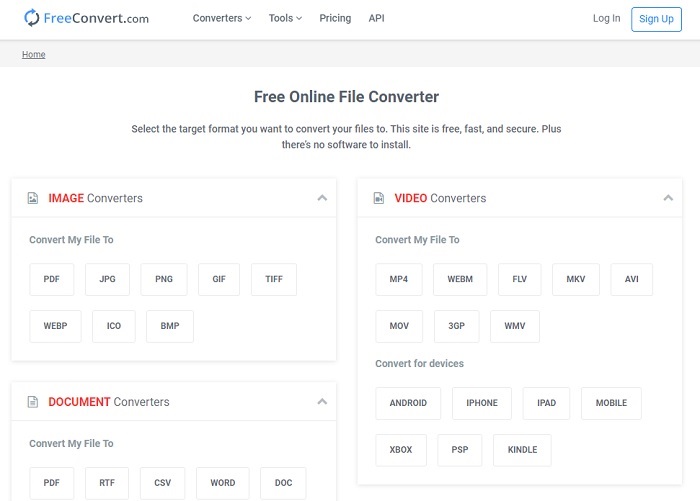
Et andet fantastisk onlineværktøj, der bruges til at konvertere, er FreeConvert.com. Hvis værktøjet ovenfor giver kraftig komprimering, har dette værktøj også det, der skal til for at være på listen. Det giver også grundlæggende redigeringsfunktioner som trimning og beskæring, komprimering af filer og konvertering til enheden. Men ulempen ved dette værktøj er, at formaterne er meget begrænsede. Så du vil ikke have friheden til at vælge på grund af de begrænsede funktioner, det giver.
Yderligere læsning
Sådan konverteres M2TS til MOV
Del 3. Ofte stillede spørgsmål om AVI til MOV
Kan QuickTime konvertere AVI til MOV?
QuickTime er en indbygget medieafspiller til Mac. Det kan den også konverter AVI til MOV på QuickTime men det er ikke det bedste og ideelle at konvertere medieformatet, men det kan gøre arbejdet.
Hvilken er bedst? AVI eller MOV?
Hvert format har deres egne unikke funktioner til at skille sig ud, men disse to er en af de bedste. AVI er et proprietært format udviklet af Microsoft til også at synkronisere videoafspilning og god kvalitet. Men da Apple ønsker at konkurrere, så udvikler de MOV, som er QuickTimes oprindelige format. At gemme flere spor med deres data som lyd, video og undertekster separat, men i en enkelt beholder.
Er AVI og MOV tabsgivende eller tabsfrit?
De er ikke komprimeringen, fordi AVI blev skabt til at være ukomprimeret, så dette er en tabsfri, men MOV er en tabsgivende, der er komprimeret og mindre i størrelse.
Konklusion
Endelig er konvertering af en AVI-fil ikke en joke, så du skal tage den seriøst, fordi den er ukomprimeret. Så hvis du vælger den forkerte konverter til at udføre jobbet, er der en chance for, at noget af koden går tabt under processen. Men ingen grund til at bekymre sig, fordi FVC Video Converter Ultimate er her for at redde dagen. Hvis du vil have en vellykket konverteringsproces, skal du bruge dette værktøj og intet andet end. Bortset fra det er hurtigt og sikkert, kan dette værktøj udføre multikonvertering på én gang. I stedet for at vente på, at den første fil bliver færdig, kan du konvertere alle AVI-filerne og omdanne dem til et MOV-format på én gang, eller hvilket format du vil have det til.



 Video Converter Ultimate
Video Converter Ultimate Skærmoptager
Skærmoptager







